Apakah Anda ingin menyimpan semua percakapan Anda dan lainnya dari Google Wave sebelum ditutup? Berikut ini beberapa cara mengekspor Waves Anda sekarang sehingga tim Anda dapat beralih ke platform kolaborasi lain.
Google baru-baru ini mengumumkan bahwa mereka telah menghentikan pengembangan Google Wave, salah satu platform kolaborasi yang lebih ambisius dan membingungkan. Wave masih berjalan, tetapi mungkin akan ditutup dalam waktu dekat. Google telah berjanji untuk menciptakan cara untuk mengeluarkan data Anda dari Wave sebelum mereka menutupnya, tetapi bagaimana jika Anda ingin melanjutkan dan menyimpan Waves Anda di tempat lain sehingga Anda dapat beralih ke platform kolaborasi lain hari ini? Saat ini tidak ada cara langsung untuk menyimpan semua Waves Anda, tetapi berikut beberapa cara untuk menyimpan Waves Anda dan kembali bekerja.
Ekspor Google Waves ke Google Docs
Salah satu cara terbaik untuk mengekspor data Anda dari Wave adalah dengan mengirimkannya ke Google Docs. Google Docs sudah menjadi platform kolaborasi yang hebat, dan Anda dapat langsung mengedit dokumen Anda dengan teman dan kolega seperti halnya Wave. Inilah cara Anda melakukannya menggunakan bot Ferry.
Pertama, masuk ke Wave, dan pilih Wave yang ingin Anda ekspor.
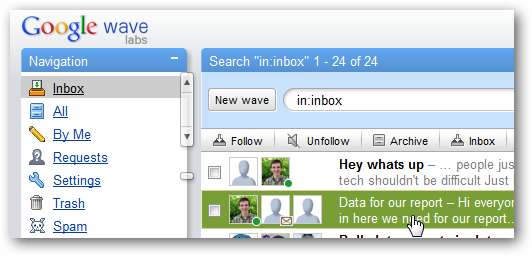
Klik tombol plus di samping ikon peserta.
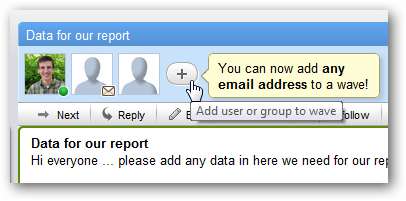
Sekarang, masuk [email protected] di dalam kotak, dan klik Tambahkan ke gelombang agar dapat mengakses data Anda.
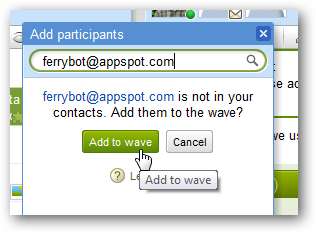
Ini akan menambah yang baru Ferry blip ke gelombang Anda. Pilih jika Anda ingin mengekspor seluruh wave atau hanya root blip, lalu klik Pergilah di dasar. Perhatikan bahwa Ferry juga akan secara otomatis menyinkronkan data baru di Wave to Docs ini, meskipun Anda dapat memilih Manual untuk mematikannya jika Anda suka.
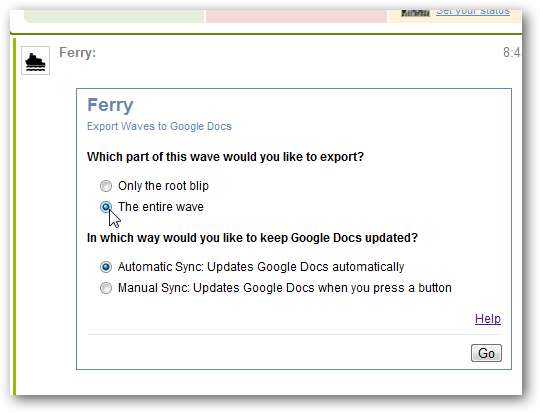
Klik link untuk memberi akses Ferry ke akun Google Anda.
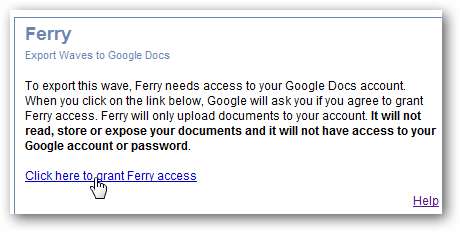
Google Docs sekarang akan terbuka di tab baru, dan menanyakan apakah Anda ingin mengizinkan Ferry untuk memiliki akses ke akun Anda. Klik Berikan akses untuk melanjutkan.
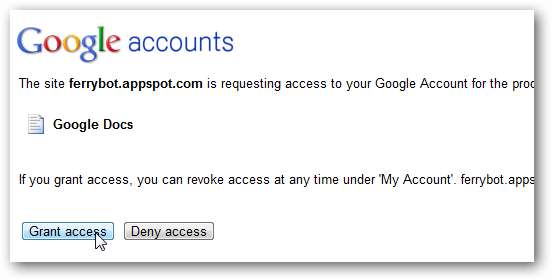
Bot mungkin secara otomatis mengarahkan Anda ke Google Docs untuk melihat Wave yang Anda ekspor, tetapi jika tidak, buka Docs.Google.com dan Anda akan melihat dokumen baru Anda dari Wave di bagian atas. Pilih untuk melihat.
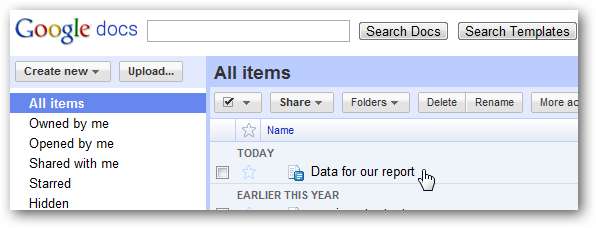
Ini salah satu Waves yang kami ekspor di Dokumen. Perhatikan bahwa pemformatan teks dan tautan dipertahankan, tetapi konten Gelombang tambahan seperti polling dan beberapa gambar tidak akan dipertahankan dalam konversi. Selain itu, sulit untuk mengikuti apa yang dikatakan, karena teks dari setiap titik tidak ditentukan oleh penulis atau diberi indentasi seperti di Wave.
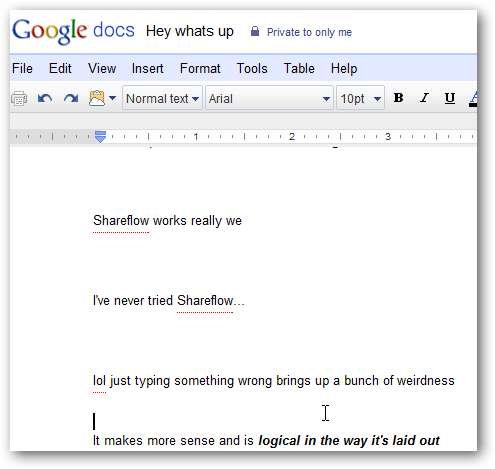
Hal baiknya adalah, Anda dapat membagikan Google Doc dengan teman dan rekan kerja, atau mendownload salinannya sebagai PDF, format Word, atau lainnya. Dengan cara ini, Anda dapat tetap menggunakan data Anda dari Wave meskipun dimatikan.
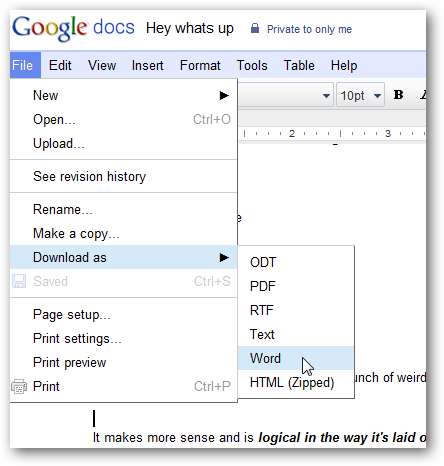
Perhatikan bahwa Anda perlu mengulanginya untuk setiap wave yang ingin Anda ekspor, jadi ini mungkin memakan waktu jika Anda telah menggunakan Wave cukup lama. Hal baiknya adalah, data tambahan apa pun yang ditambahkan ke Wave oleh kolega dan teman akan secara otomatis ditambahkan ke Google Documents Anda juga, jadi Anda tidak akan khawatir kehilangan atau kehilangan apa pun.
Salin Data Anda Secara Langsung
Cara lain untuk mengeluarkan data Anda dari Google Wave adalah dengan langsung menyalin dan menempelkannya ke aplikasi lain. Klik di dekat bagian atas Gelombang dan seret ke bawah untuk memilih semua konten.
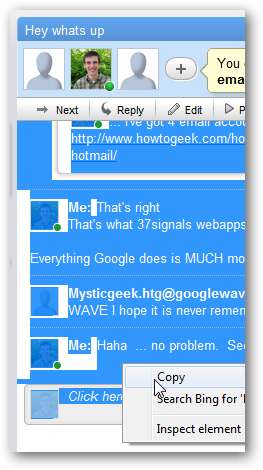
Sekarang tempelkan ke pengolah kata favorit Anda. Di sini kami telah menempelkan konten ke Word 2010. Hal ini mempertahankan lebih banyak konten dari Wave kami, meskipun butuh beberapa menit untuk memuat semua data. Perhatikan bahwa avatar dan nama dipertahankan, yang membuatnya lebih mudah untuk mengetahui siapa yang mengatakan apa. Ini dapat membuat file besar dokumen dengan semua gambar dan spasi, tetapi mendapatkan hampir semuanya dari Wave Anda.
Jika Anda berakhir dengan dokumen besar, Anda mungkin menginginkannya gunakan placeholder gambar untuk menampilkan dokumen lebih cepat .

Sayangnya, Anda harus menyalin setiap wave secara manual dengan cara ini, jadi bisa memakan waktu lama jika Anda memiliki banyak Waves. Tapi, itu menjaga konten wave Anda dengan sangat baik.
Kesimpulan
Meskipun bot Ferry bukanlah cara yang ideal untuk mengekspor data dari Google Wave, ini adalah cara yang cukup baik untuk memastikan Anda menyimpan data Anda dari Wave yang dicadangkan secara online. Menempelkan konten wave Anda ke Word adalah solusi bagus lainnya, terutama jika Anda yakin tidak ada kontak Anda yang akan menambahkan apa pun ke wave yang ada. Kami akan mencari lebih banyak solusi untuk memindahkan data Anda dari Wave, dan akan memberi tahu Anda jika kami menemukan yang lain; sampai saat itu, ini adalah beberapa solusi yang dapat membantu Anda tetap bekerja tanpa menginvestasikan lebih banyak waktu ke Wave.
Apakah Anda ingin mencoba alternatif dari Google Wave? Periksa pandangan kami di Shareflow yang merupakan layanan kolaborasi langsung yang mudah. Jika Anda ingin mencadangkan Google Dokumen Anda, lihat artikel kami di bagaimana cara mengekspor dokumen Anda dari Google Docs .
Tautan
Masuk ke akun Google Wave Anda
Info bot Ferry Wave
Cari tahu lebih lanjut tentang mendapatkan data dari Layanan Google lainnya






